高画質・高音質が特徴で、リモートワークラボおすすめのweb会議ツール「Zoom」。そのZoom有料版で使うことができる機能「ビデオウェビナー」をご存知でしょうか。
zoom webinar公式ページ
ウェビナーとは?
ウェビナー(Webinar)という言葉、ご存知ですか?
ウェビナーとは 「ウェブ(Web)」 と 「セミナー(Seminar)」を合わせた造語。インターネット上で行われるセミナーそのものや、そのためのツールを指します。「web会議」を比較的少人数で行うものと定義すれば、ウェビナーはそれに対して数十人から数百人規模で行う、多人数向けの情報伝達形態のひとつと定義づけられます。
webキャストと呼ばれる動画配信と一線を画すのは、実施者と参加者間の2方向で対話できる点。もちろんあとから録画を配信することもできますが、ウェビナーの醍醐味は、「リアルタイムでどこからでも参加できる」という所になりますね。
Zoomビデオウェビナーとは?
Zoomビデオウェビナーとは、この「ウェビナー」を開くことができるツールです。参加者は登壇し講演する「講演者」と聴講する「視聴者」に分かれてセミナーに参加する形になります。
講演者は最大100名まで、視聴者は100名から、アップグレードすることで最大10000名までの参加に対応しています。視聴者側にアプリケーションのインストールは不要。任意のURLにアクセスするだけでセミナーを聴講することができ、Facebook LiveやYouTubeへの動画掲載も可能です。月額は$54.99〜。
オンラインセミナーや講演会、勉強会の開催に有効なこの「ビデオウェビナー」、リモートワークラボでデモを体験してみました。
基本機能
①ビデオウェビナーをスケジュールする。
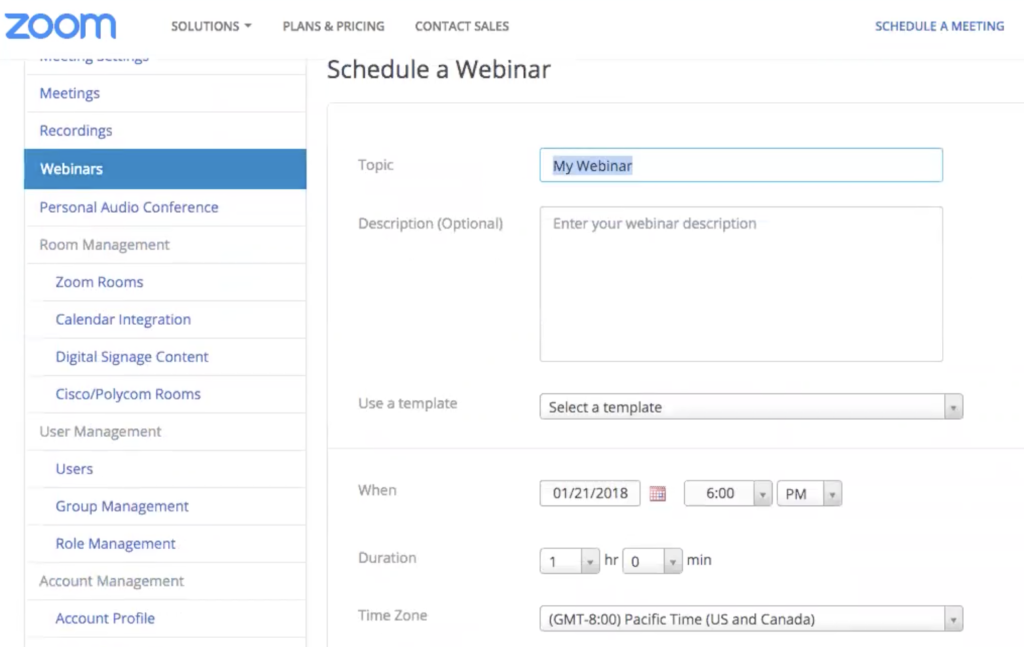
サイドメニューから「Webner」を選択すると、ビデオウェビナーをスケジュールする画面が表示されます。
セミナー名、内容の説明、時間設定をしてビデオウェビナーを作成します。定期的に開催するように設定することや、当日のセミナーを録画するかどうかを選択することもできます。
②講演者を招待する。
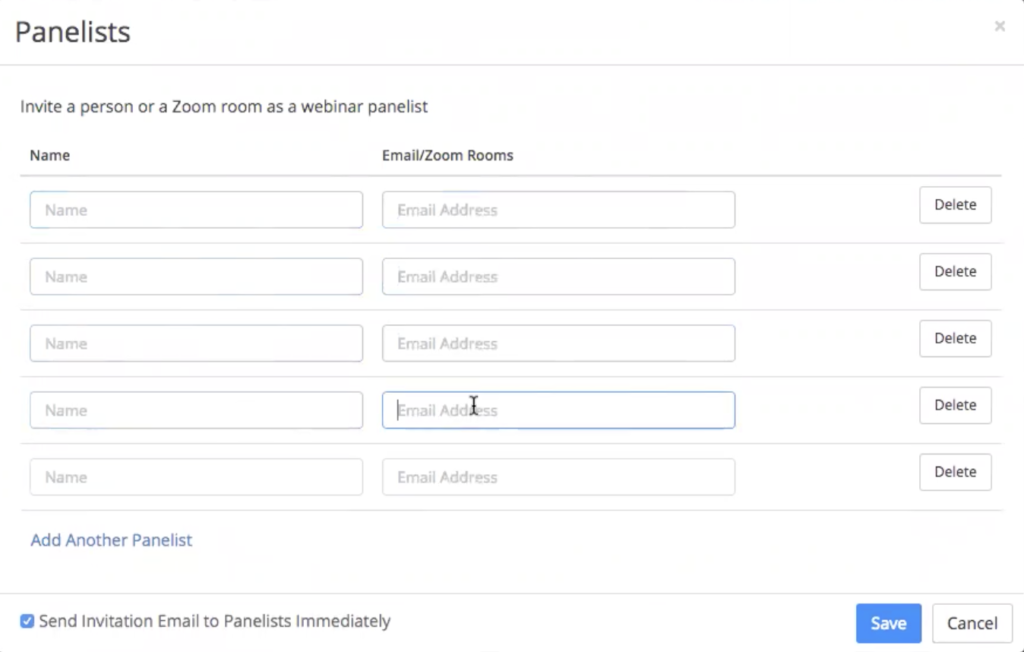
講演者の名前とメールアドレスを登録します。登録された人には講演者としての招待メールが配信されます。
③視聴者を招待する。

セミナーをスケジュールすると、URLが発行されます。視聴者はここにアクセスするだけでセミナーに参加することができます。
ビデオウェビナーの便利機能
さらにビデオウェビナーを細かく設定するための便利な機能もあります。
①参加登録画面のカスタマイズ
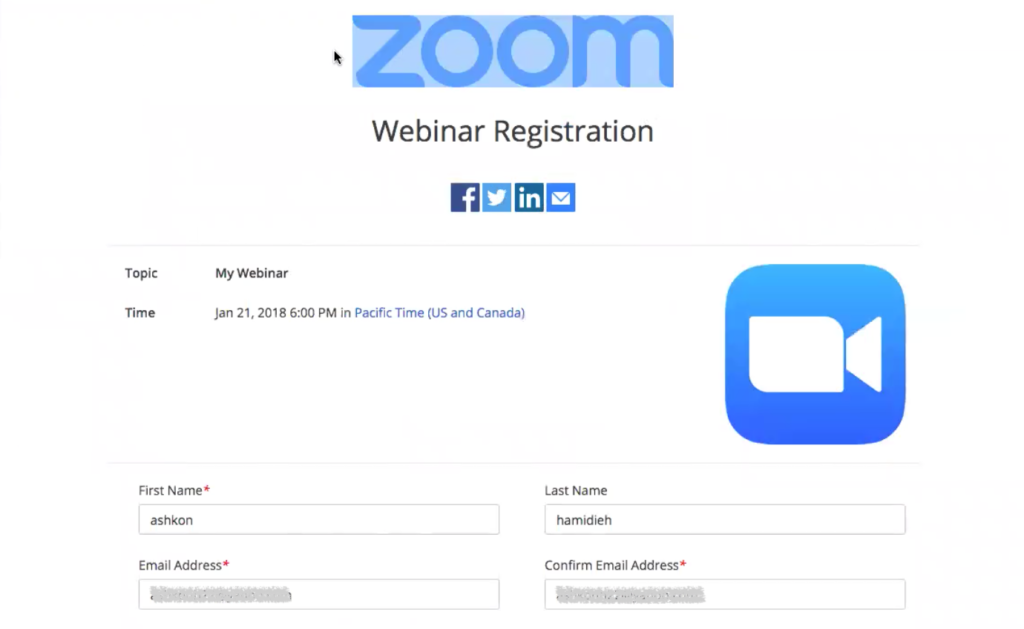
ロゴやカラー設定、登録の際の質問事項なども自由に選べるので、視聴者向けのビデオウェビナーへの参加登録画面も簡単にカスタマイズが可能。また、ビデオウェビナー後に、SNSや商品紹介など、参照してほしいページのリンクを渡すこともできます。
②講演中にできること
講演中は、視聴者側からチャットでコメントをしたり、質問があれば挙手をして送信した質問内容を、講演者が見て口頭で返答することも可能です。講演者側から視聴者を壇上に招待する機能もありますので、リアルなセミナーと遜色ない内容で進行することができます。
③カレンダーに招待

google/yahoo/outlookカレンダーに、講演者も視聴者も招待できますので、細かい変更などの共有漏れも回避することができます。
④リマインダーメール
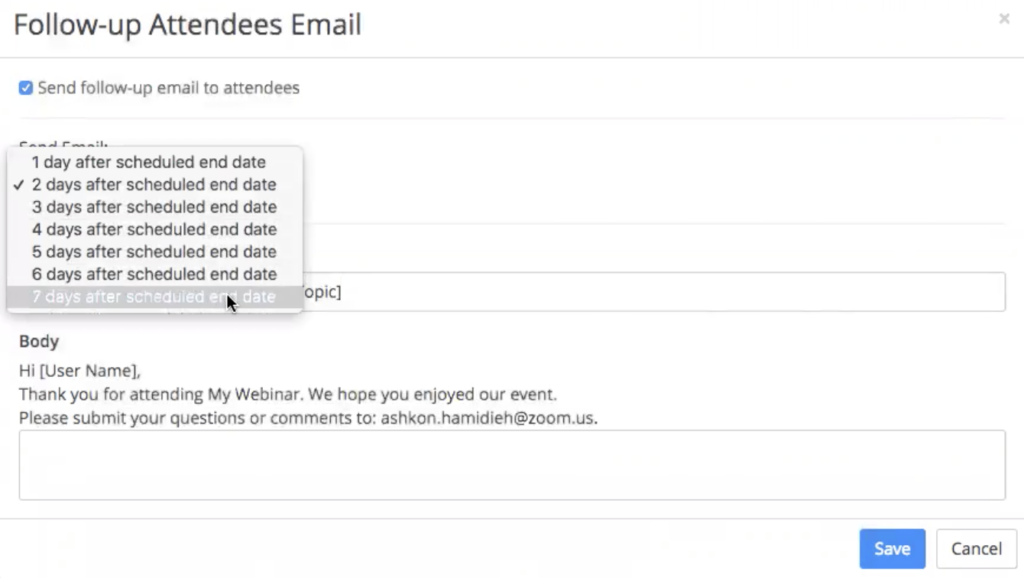
ビデオウェビナーの事前事後にリマインダーメールやフォローアップメールを送信することができます。あらかじめ日時を設定することや、出席者、欠席者、講演者、視聴者など相手を分けることも可能です。
⑤Facebook、Youtube等のライブ配信
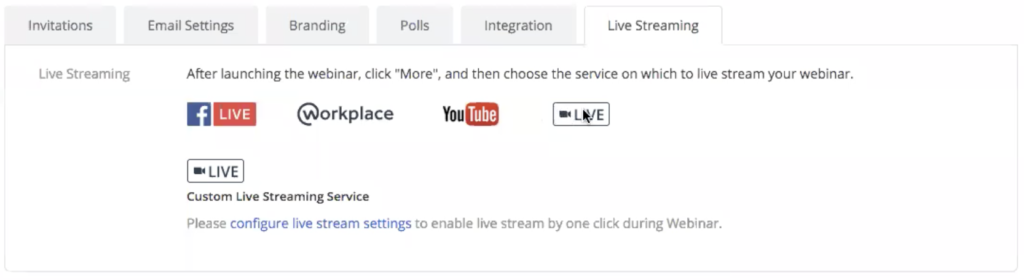
ビデオウェビナーをそのままFacebookやYoutubeなどでライブ配信をする機能もあります。事前に媒体を選んで設定しておけば、ビデオウェビナー開催と同時に配信が開始されます。
お金をかけて広い会場を借りなくても講演が開けるというのはかなり便利ですね。デモも随時申請することができます。ぜひ活用してみてください!
ちなみに、株式会社ソニックガーデンでは納会に使用したそうですよ。
Remote Work Laboではツールに関するご相談もお受けしております。
以下のボタンより、お気軽にご相談ください。
ご相談はこちら